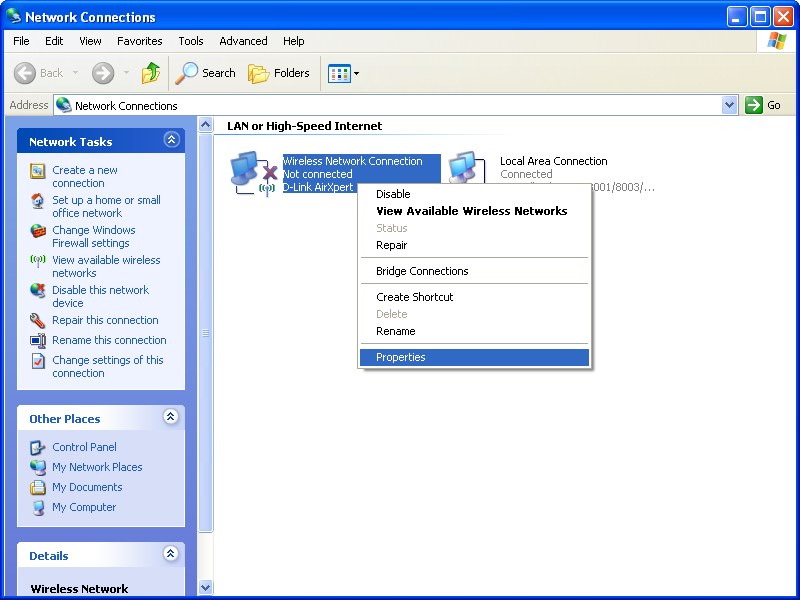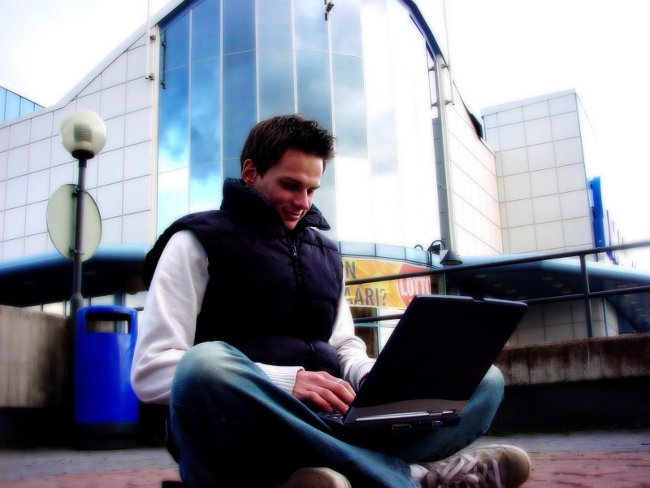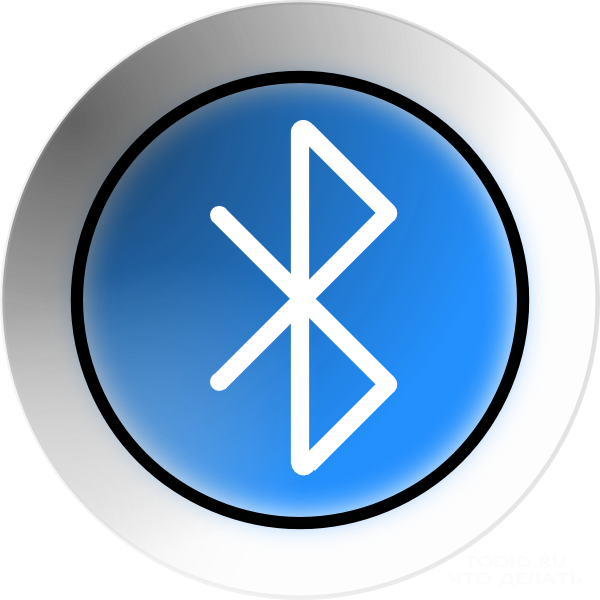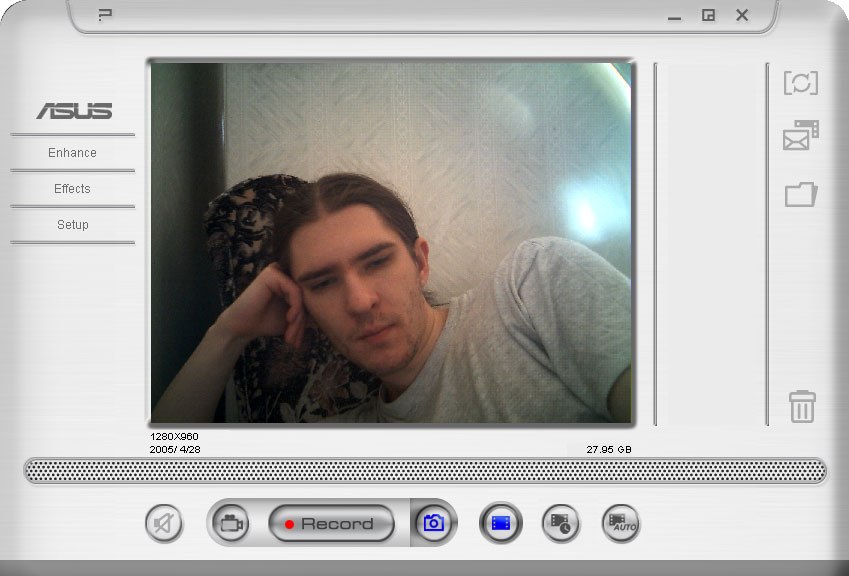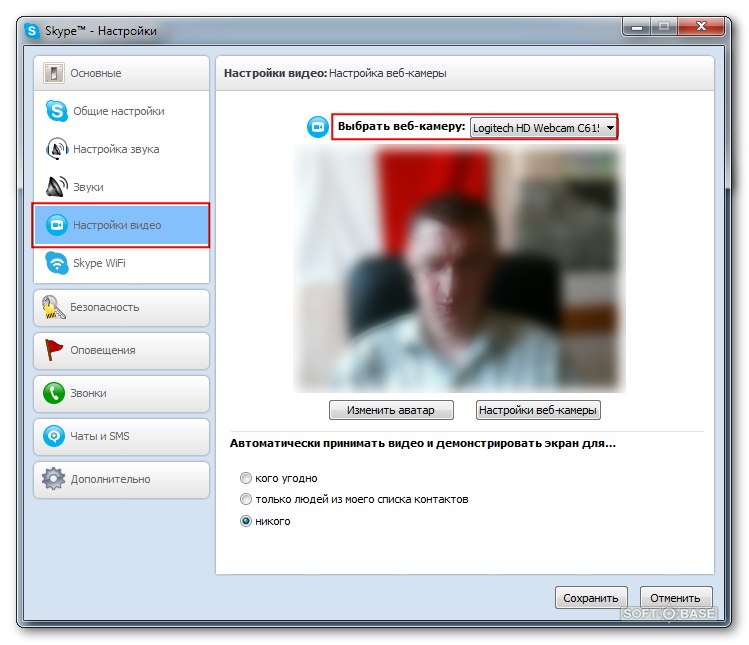Como habilitar a rede sem fio em um laptop

A presença de wai-faia torna possível usara Internet nos lugares mais diferentes. Mas antes que você possa, convenientemente localizado em um café ou em um banco do parque, mergulhar no mundo da Internet, você precisa entender seu laptop e descobrir como e onde incluir a rede no laptop.
Como posso ligar a rede sem fio no meu laptop?
Nada difícil de incluirconexão sem fio no laptop, no. Você só precisa conhecer as teclas de função para ligar a conexão sem fio no laptop da sua marca, porque cada fabricante reproduz as combinações de teclas à sua maneira. Para aqueles que estão tentando entender:
Como ativar a comunicação sem fio no laptop Asus, você só precisa pressionar Fn e F2;
O botão sem fio no laptop HP é uma combinação de Fn e F12 ou um botão de toque com um padrão de antena nos modelos onde existe um;
na Lenovo pressione Fn e F5 ou um interruptor especial, que é indicado na instrução;
Acer e Packard Bell incluem uma combinação de rede de Fn e F3;
em modelos diferentes da Samsung - isto é Fn e F9 ou Fn e F12.
Se a combinação padrão não for adequada (em novoos modelos podem ser inseridos em outro), então você deve prestar atenção às instruções do fabricante, onde você deve especificar todas as informações necessárias relacionadas à funcionalidade do laptop. Em qualquer caso, deve ser o botão Fn e, na sua ausência, pressione um botão especial com um padrão ou interruptor de antena.
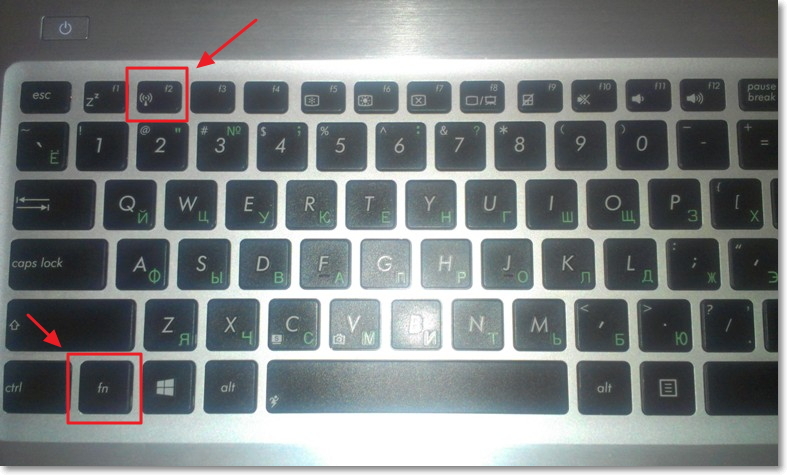
Ativando a conexão sem fio no seu laptop de outras maneiras
Se o teclado não tiver um botão de opção,pode ser colocado no painel lateral ou na parte inferior do laptop. Os botões localizados na parte inferior não são visíveis, então você precisa prestar atenção especial para encontrá-lo lá. Se nem a combinação nem o interruptor pudessem ligar a rede sem fio, provavelmente, o Wi-Fi simplesmente não está configurado, e é hora de fazê-lo.
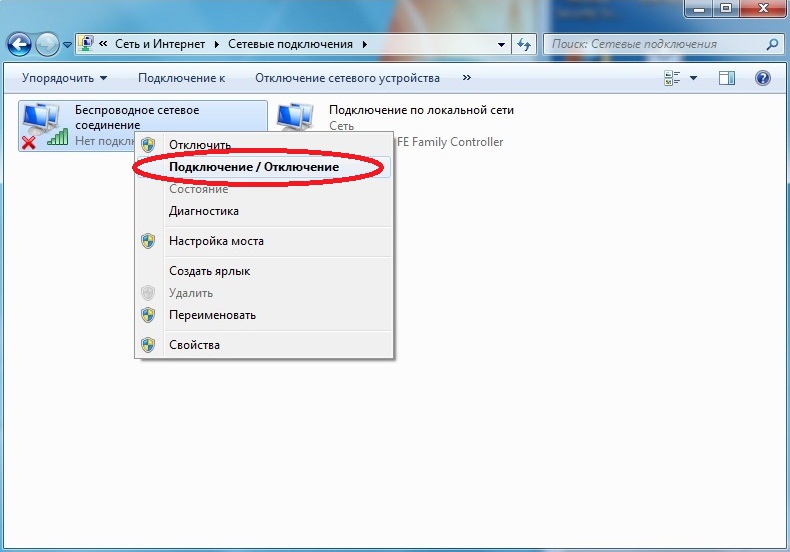
Como ligue o adaptador de rede sem fio?
Qualquer configuração começa com um cheque de disponibilidadedrivers necessários que se conectam, se eles são, mas não estão conectados, e são primeiro baixados e instalados e, em seguida, conectados, se não estiverem no laptop. Você pode verificar o driver através do "Painel de controle", o item de menu "Gerenciador de dispositivos". Se esta subseção não for visível de uma vez, então talvez esteja na seção "Hardware e som".
Do "Dispatcher" você precisa ir para os "Adaptadores de Rede"e para descobrir a seção Wireless, o que é necessário. Pode ser que não haja inscrição, ou esteja marcado com um ponto de exclamação. Esta é uma evidência direta de problemas com os drivers, que terão de ser instalados primeiro. Eles devem estar presentes no disco que está ligado ao laptop. Se o disco estiver perdido ou, por algum motivo, você não pode instalá-lo, você pode procurá-lo no site do fabricante.
Se houver drivers, mas são marcados com uma exclamaçãosinal, você precisa clicar com o botão direito do mouse neste ícone e selecionar o item apropriado no menu que aparece. Normalmente, esta é a frase "Enlist". Você pode ativá-lo adicionalmente se o adaptador estiver conectado ao modo de economia de energia.
Elimine o fator de poupança no menu do Windows 7 na seção "Propriedades", onde deve haver uma subseção "Gerenciamento de energia". Há um toque no item "Permitir encerramento para salvar".
Depois que o tic é removido, os drivers serãoO trabalho, e a conexão pode ser executada através de pressionamentos de teclas padrão. Se as manipulações acima não funcionaram, o laptop deve ser mostrado a um especialista - pode estar danificado.